2 modi per risolvere il problema della mancata sincronizzazione della posta di Apple con Gmail su iPhone

Ti offriamo un elenco di soluzioni che ti aiuteranno a correggere la mancata sincronizzazione di Apple Mail con Gmail sul tuo iPhone.
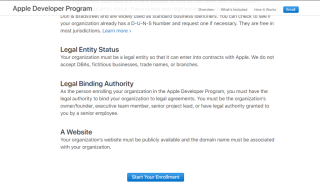
Se sei uno sviluppatore o un appassionato di iOS e stai cercando di installare iOS 13 per provare le nuove entusiasmanti funzionalità, sei nel posto giusto. La società ha rilasciato una versione beta di iOS, in particolare per consentire a uno sviluppatore di realizzare software compatibile per la nuova versione.
Prima di andare oltre, facci sapere quali modelli di iPhone e iPod ricevono l'aggiornamento.
i phone
Ipod touch
Scarichiamo la versione beta per sviluppatori di iOS 13.
Metodo 1:
Per ottenere iOS 13, devi prima iscriverti all'Apple Developer Program. Le seguenti cose di cui hai bisogno per iniziare:
Passaggio 1: vai al sito Web dell'Apple Developer Program e fai clic su Registrati, in alto a destra.

Passaggio 2: devi iscriverti al programma per sviluppatori. È gratuito per le persone nuove allo sviluppo. Quindi, devi solo accedere con ID Apple e 2FA.

Passaggio 3: fare clic su Inizia la registrazione.
Passaggio 4: accedi con l'ID Apple e segui le istruzioni sullo schermo.
Passaggio 5: accettare i termini, fare clic su Invia. Quindi, nella pagina seguente, accanto a Sviluppo app come – Scegli l'opzione desiderata dal menu a discesa.

Passaggio 6: Successivamente, ti verranno chiesti le informazioni di contatto e l'indirizzo. Verrà visualizzata una pagina per confermare le informazioni che hai inserito. Ricontrolla le informazioni e fai clic su Continua.
Passaggio 7: procedi a pagare $ 99 per iscriverti al programma per sviluppatori di Apple.

Dopo esserti registrato, accedi all'account sviluppatore e vai al sito di download di Apple Developer e scarica la versione beta di iOS13.
Prima di andare oltre, devi eseguire il backup del tuo iPhone. Segui questi passaggi per eseguire il backup di iPhone:
Nota: assicurarsi che in Backup, Backup automatico sia impostato su Questo computer.
Una volta creato il backup. Vai su Preferenze di iTunes->Dispositivi. Individua il backup che hai appena creato facendo clic tenendo premuto il tasto Ctrl per ottenere il menu a discesa e scegli Archivio.
L'obiettivo dietro l'archiviazione del backup è impedire che il backup venga sovrascritto dal backup di iOS 13.
Guarda anche:-
Come disattivare il blocco di attivazione e disattivare... Se hai intenzione di vendere il tuo iPhone o altri dispositivi iOS, devi disattivare il blocco di attivazione e disattivare...
È ora di ottenere la versione beta di iOS 13 sul tuo iPhone:
Nota: devi avere l'ultima versione di iTunes e Xcode 11 beta sul tuo Mac per procedere.
Passaggio 1: vai su https://developer.apple.com/ e fai clic su Scopri.
Passaggio 2: seleziona iOS dall'elenco dei pulsanti del sistema operativo situato nell'angolo in alto a destra.
Passaggio 3: fare clic su Scarica.
Passaggio 4: qui è necessario inserire l'ID sviluppatore di Apple per accedere.
Passaggio 5: individua la sezione beta di iOS 13 e scarica le immagini di ripristino.
Passaggio 6: fare clic sull'immagine di ripristino iOS adatta al dispositivo.
Passaggio 7: fare clic su Applicazioni nella parte superiore del software beta.
Passaggio 8: fare clic sul pulsante Download accanto a Xcode 11 e attendere il download di Xcode 11.
Passaggio 9: individua iTunes e collega il tuo iPhone al Mac utilizzando il cavo Lightning.
Passaggio 10: individua l'icona dell'iPhone nelle finestre di iTunes e fai clic su di essa. Potrebbe esserti chiesto di inserire la password del tuo iPhone sul tuo iPhone.
Passaggio 11: tieni premuto il tasto Opzione dal tuo Mac e fai clic su Verifica aggiornamenti.
Passaggio 12: individua l' immagine di ripristino di iOS13 e fai clic su di essa, quindi fai clic su Apri.
Ora iOS 13 sarà installato sul tuo iPhone. Il processo richiederà alcuni minuti. Non scollegare il tuo iPhone dal Mac fino al completamento del processo.
Metodo 2: Ottieni iOS Developer Beta Over-The-Air
Se desideri installare iOS Beta tramite OTA, segui questi passaggi:
Il tuo iPhone si riavvierà per installare iOS. Per favore, sii paziente e lascia che la magia accada.
Una volta avviato il dispositivo, avrai iOS 13 beta in esecuzione sul tuo iPhone. Tuttavia, prima di iniziare a utilizzare iOS, è necessario fare clic su Continua e inserire la password dell'ID Apple. Ci vorranno un paio di minuti prima di vedere la schermata successiva con Inizia su di essa. Tocca Inizia.
Ora otterrai la versione beta di iOS 13 sul tuo iPhone, esplorerai la nuova versione iOS e controllerai tutte le ultime funzionalità annunciate al WWDC 2019.
Nota: alcune funzionalità potrebbero non funzionare correttamente prima dell'aggiornamento ufficiale, quindi non scoraggiarti.
Ti offriamo un elenco di soluzioni che ti aiuteranno a correggere la mancata sincronizzazione di Apple Mail con Gmail sul tuo iPhone.
L'hotspot personale del tuo iPhone si accende da solo? Ecco cosa devi fare per fermarlo.
L'iPhone che non riceve e-mail può portare a ore improduttive. Ecco i modi migliori per risolvere il problema.
Le GIF non sono il formato multimediale più conveniente per la condivisione. Controlla i modi migliori per convertire GIF in MP4 su iPhone.
Cerchi un modo per controllare la temperatura sul tuo iPhone? Ecco tutti i modi in cui puoi determinarlo.
Stai cercando modi per sbarazzarti della tua connessione non privata in Safari su iPhone e iPad? Leggi il nostro articolo per scoprire nove modi per farlo!
Se Contact Posters non funziona sul tuo iPhone, ecco alcuni metodi di risoluzione dei problemi per aiutarti a risolvere il problema.
La funzione di riempimento automatico OTP del tuo iPhone non funziona? Non preoccuparti; segui questi 7 metodi semplici ma efficaci per ripristinare la funzionalità.
Hai dimenticato su quali calcoli stavi lavorando in precedenza? Ecco 5 modi che puoi utilizzare per vedere la cronologia della calcolatrice sul tuo iPhone.
Non riesci a guardare i video in modalità Picture-in-Picture sul tuo iPhone? Ecco una guida su come risolvere il problema con l'immagine nell'immagine che non funziona su iPhone.








